QT开发(三十一)——NotePad实例开发
2016-12-15 16:19
381 查看
QT开发(三十一)——NotePad实例开发
一、界面开发

NotePad使用主窗口作为顶层窗口组件,使用QMainWindow作为基类,QMainWindow内部封装了菜单栏、工具栏、中央组件、停靠组件、状态栏等。QMainWindow内置了布局管理器,基本的组件布局如下:
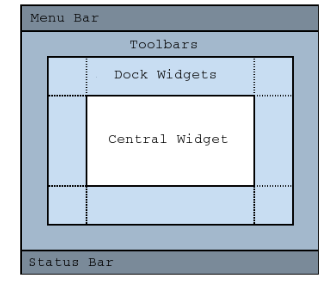
使用二阶构造模式构建NotePad界面。
MainWindow::MainWindow()
{
resize(800, 600);
}
MainWindow::~MainWindow()
{
}
MainWindow* MainWindow::newInstance()
{
MainWindow* ret = new MainWindow();
if((ret == NULL) || (!ret->construct()))
{
delete ret;
ret = NULL;
}
return ret;
}
bool MainWindow::construct()
{
bool ret = true;
ret = ret && initMenuBar();//菜单栏构建
ret = ret && initToolBar();//工具栏构建
ret = ret && initStatusBar();//状态栏构建
ret = ret && initMainEditor();//中央组件构建
return ret;
}1、菜单栏
QT中提供了预定义的与菜单相关的类组件,菜单栏QMenuBar,下拉菜单QMenu,菜单项QAction。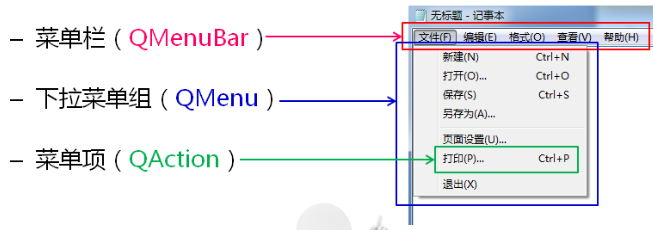
QMenuBar* mb = menuBar();
QMenu* menu = new QMenu("File(&F)");
QAction *action = new QAction(text, NULL);
menu->addAction(action);
mb->addMenu(menu);
快捷键设置
action->setShortcut(QKeySequence(KEY));
QKeySequence是QT中与快捷键相关的类,KEY是QT中代表键值的常量。
NotePad菜单栏共有文件、编辑、格式、查看、帮助五组下拉菜单,每组下拉菜单使用一个函数构建。
bool MainWindow::initMenuBar()
{
bool ret = true;
QMenuBar *mb = menuBar();
ret = ret && initFileMenu(mb);
ret = ret && initEditMenu(mb);
ret = ret && initFormatMenu(mb);
ret = ret && initViewMenu(mb);
ret = ret && initHelpMenu(mb);
return ret;
}
bool MainWindow::initFileMenu(QMenuBar *mb)
{
QMenu *menu = new QMenu("File(&F)");
bool ret = (menu != NULL);
if(ret)
{
QAction *action = NULL;
ret = ret && makeAction(action, "New(&N)", Qt::CTRL + Qt::Key_N);
if(ret)
{
menu->addAction(action);
}
ret = ret && makeAction(action, "Open(&O)", Qt::CTRL + Qt::Key_O);
if(ret)
{
menu->addAction(action);
}
ret = ret && makeAction(action, "Save(&S)", Qt::CTRL + Qt::Key_S);
if(ret)
{
menu->addAction(action);
}
ret = ret && makeAction(action, "Save As(&A)", 0);
if(ret)
{
menu->addAction(action);
}
menu->addSeparator();
ret = ret && makeAction(action, "Page Setting(&U)", 0);
if(ret)
{
menu->addAction(action);
}
ret = ret && makeAction(action, "Print(&P)", Qt::CTRL + Qt::Key_P);
if(ret)
{
menu->addAction(action);
}
menu->addSeparator();
ret = ret && makeAction(action, "Exit(&X)", 0);
if(ret)
{
menu->addAction(action);
}
}
if(ret)
{
mb->addMenu(menu);
}
else
{
delete menu;
}
return ret;
}
bool MainWindow::makeAction(QAction *&action, QString text, int key)
{
bool ret = true;
action = new QAction(text, NULL);
if(action != NULL)
{
action->setShortcut(QKeySequence(key));
}
else
{
ret = false;
}
return ret;
}
bool MainWindow::initEditMenu(QMenuBar *mb)
{
QMenu *menu = new QMenu("Edit(&E)", NULL);
bool ret = (menu != NULL);
if(ret)
{
QAction *action = NULL;
ret = ret && makeAction(action, "Undo(&U)", Qt::CTRL + Qt::Key_Z);
if(ret)
{
menu->addAction(action);
}
menu->addSeparator();
ret = ret && makeAction(action, "Cut(&T)", Qt::CTRL + Qt::Key_X);
if(ret)
{
menu->addAction(action);
}
ret = ret && makeAction(action, "Copy(&C)", Qt::CTRL + Qt::Key_C);
if(ret)
{
menu->addAction(action);
}
ret = ret && makeAction(action, "Paste(&P)", Qt::CTRL + Qt::Key_V);
if(ret)
{
menu->addAction(action);
}
ret = ret && makeAction(action, "Delete(&L)", Qt::Key_Delete);
if(ret)
{
menu->addAction(action);
}
menu->addSeparator();
ret = ret && makeAction(action, "Find(&F)", Qt::CTRL + Qt::Key_F);
if(ret)
{
menu->addAction(action);
}
ret = ret && makeAction(action, "Find Next(&N)", Qt::Key_F3);
if(ret)
{
menu->addAction(action);
}
ret = ret && makeAction(action, "Replace(&R)", Qt::CTRL + Qt::Key_H);
if(ret)
{
menu->addAction(action);
}
ret = ret && makeAction(action, "Goto(&G)", Qt::CTRL + Qt::Key_G);
if(ret)
{
menu->addAction(action);
}
menu->addSeparator();
ret = ret && makeAction(action, "All(&A)", Qt::CTRL + Qt::Key_A);
if(ret)
{
menu->addAction(action);
}
ret = ret && makeAction(action, "Time/Date(&D)", Qt::Key_F5);
if(ret)
{
menu->addAction(action);
}
}
if(ret)
{
mb->addMenu(menu);
}
else
{
delete menu;
}
return ret;
}
bool MainWindow::initFormatMenu(QMenuBar *mb)
{
QMenu *menu = new QMenu("Format(&O)", NULL);
bool ret = (menu != NULL);
if(ret)
{
QAction *action = NULL;
ret = ret && makeAction(action, "Auto Wrap(&W)", 0);
if(ret)
{
menu->addAction(action);
}
menu->addSeparator();
ret = ret && makeAction(action, "Font(&F)", 0);
if(ret)
{
menu->addAction(action);
}
}
if(ret)
{
mb->addMenu(menu);
}
else
{
delete menu;
}
return ret;
}
bool MainWindow::initViewMenu(QMenuBar *mb)
{
QMenu *menu = new QMenu("View(&V)", NULL);
bool ret = (menu != NULL);
if(ret)
{
QAction *action = NULL;
ret = ret && makeAction(action, "Status(&S)", 0);
if(ret)
{
menu->addAction(action);
}
}
if(ret)
{
mb->addMenu(menu);
}
else
{
delete menu;
}
return ret;
}
bool MainWindow::initHelpMenu(QMenuBar *mb)
{
QMenu *menu = new QMenu("Help(&H)", NULL);
bool ret = (menu != NULL);
if(ret)
{
QAction *action = NULL;
ret = ret && makeAction(action, "Help(&H)", 0);
if(ret)
{
menu->addAction(action);
}
menu->addSeparator();
ret = ret && makeAction(action, "About NotePad(&A)", 0);
if(ret)
{
menu->addAction(action);
}
}
if(ret)
{
mb->addMenu(menu);
}
else
{
delete menu;
}
return ret;
}2、工具栏
工具栏是应用程序中集成各种功能使用快捷方式的区域,不是应用程序必须存在的组件,工具栏的元素可以是各种窗口组件,但通常以图标按钮的方式存在。QT中提供了预定义的工具栏相关组件,工具栏QToolBar和快捷项QAction。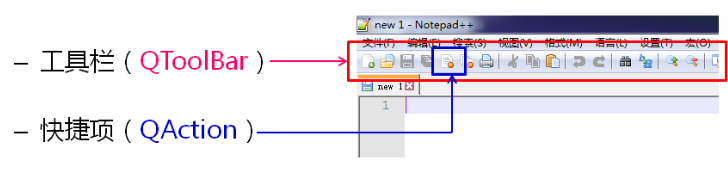
//创建工具栏 QToolBar *tb = addToolBar("ToolBar");
//创建工具栏选项
QAction *action = new QAction("", NULL);
action->setToolTip(“Open”);
action->setIcon(QIcon(“/res/pic/open.png”));
//将工具栏选项加入工具栏
tb->addAction(action);
void setFloatable(bool floatable)设置工具栏为浮动
void setMovable(bool movable)设置工具栏为可移动
void setIconSize(const QSize & iconSize)设置工具栏的图标大小
QTollBar组件中可以加入QT中的任意QWidget组件。
将菜单栏中的主要常用功能添加到工具栏中,按照功能所属的菜单栏进行分组创建。
bool MainWindow::initToolBar()
{
bool ret = true;
QToolBar *tb = addToolBar("ToolBar");
tb->setMovable(false);
tb->setIconSize(QSize(16, 16));
ret = ret && initFileToolItem(tb);//创建文件菜单栏的功能到工具栏
ret = ret && initEditToolItem(tb);//创建编辑菜单栏到工具栏
ret = ret && initFormatToolItem(tb);//创建格式菜单栏到工具栏
ret = ret && initViewToolItem(tb);//创建查看菜单栏到工具栏
return ret;
}
bool MainWindow::initFileToolItem(QToolBar *tb)
{
bool ret = true;
QAction *action = NULL;
ret = ret && makeAction(action, "New", ":/res/pic/new.png");
if( ret )
{
tb->addAction(action);
}
ret = ret && makeAction(action, "Open", ":/res/pic/open.png");
if( ret )
{
tb->addAction(action);
}
ret = ret && makeAction(action, "Save", ":/res/pic/save.png");
if( ret )
{
tb->addAction(action);
}
ret = ret && makeAction(action, "SaveAs", ":/res/pic/saveas.png");
if( ret )
{
tb->addAction(action);
}
ret = ret && makeAction(action, "Print", ":/res/pic/print.png");
if( ret )
{
tb->addAction(action);
}
tb->addSeparator();
return ret;
}
bool MainWindow::initEditToolItem(QToolBar* tb)
{
bool ret = true;
QAction *action = NULL;
ret = ret && makeAction(action, "Undo", ":/res/pic/undo.png");
if( ret )
{
tb->addAction(action);
}
ret = ret && makeAction(action, "Redo", ":/res/pic/redo.png");
if( ret )
{
tb->addAction(action);
}
ret = ret && makeAction(action, "Cut", ":/res/pic/cut.png");
if( ret )
{
tb->addAction(action);
}
ret = ret && makeAction(action, "Copy", ":/res/pic/copy.png");
if( ret )
{
tb->addAction(action);
}
ret = ret && makeAction(action, "Paste", ":/res/pic/paste.png");
if( ret )
{
tb->addAction(action);
}
ret = ret && makeAction(action, "Find", ":/res/pic/find.png");
if( ret )
{
tb->addAction(action);
}
ret = ret && makeAction(action, "Replace", ":/res/pic/replace.png");
if( ret )
{
tb->addAction(action);
}
ret = ret && makeAction(action, "Goto", ":/res/pic/goto.png");
if( ret )
{
tb->addAction(action);
}
tb->addSeparator();
return ret;
}
bool MainWindow::initFormatToolItem(QToolBar* tb)
{
bool ret = true;
QAction *action = NULL;
ret = ret && makeAction(action, "Auto Wrap", ":/res/pic/wrap.png");
if( ret )
{
tb->addAction(action);
}
ret = ret && makeAction(action, "Font", ":/res/pic/font.png");
if( ret )
{
tb->addAction(action);
}
tb->addSeparator();
return ret;
}
bool MainWindow::initViewToolItem(QToolBar* tb)
{
bool ret = true;
QAction *action = NULL;
ret = ret && makeAction(action, "ToolBar", ":/res/pic/tool.png");
if( ret )
{
tb->addAction(action);
}
ret = ret && makeAction(action, "Status", ":/res/pic/status.png");
if( ret )
{
tb->addAction(action);
}
return ret;
}
bool MainWindow::makeAction(QAction*& action, QString tip, QString icon)
{
bool ret = true;
action = new QAction("", NULL);
if( action != NULL )
{
action->setToolTip(tip);
action->setIcon(QIcon(icon));
}
else
{
ret = false;
}
return ret;
}3、状态栏
状态栏是应用程序中输出简要信息的区域,一般位于窗口的底部。状态栏显示的消息类型如下:A、实时消息,如当前程序状态B、永久消息,如程序版本,开发机构C、进度消息,进度显示QT中提供了预定义的状态栏相关组件状态栏QStatusBar,QStatusBar是容器型组件,可以是任意组件QWidget的父组件。
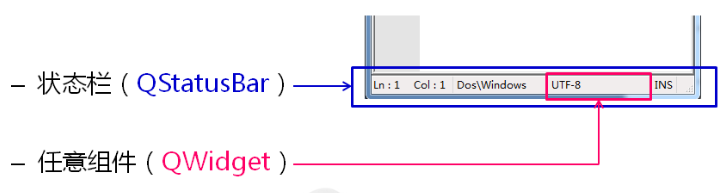
QT状态栏的一般设计原则:A、状态栏左边区域用于输出实时消息B、状态栏右边区域用于输出永久消息因此,addWidget函数用于在状态栏左边区域添加组件,addPermanentWidget函数用于在状态栏右边区域添加组件。
bool MainWindow::initStatusBar()
{
bool ret = true;
QStatusBar *sb = statusBar();
QLabel *label = new QLabel("CopyRight @Scorpio Studio");
if(label != NULL)
{
label->setMinimumWidth(150);
label->setAlignment(Qt::AlignCenter);
sb->addPermanentWidget(label);
}
else
{
ret = false;
}
return ret;
}4、中央组件
中央组件是多行文本编组件,使用QPlainTextEdit组件。bool MainWindow::initMainEditor()
{
bool ret = true;
//设置mainEditor的父组件
mainEditor.setParent(this);
//设置中央组件为mainEditor
setCentralWidget(&mainEditor);
//设置mainEditor的背景色为豆沙绿
QPalette p = mainEditor.palette();
p.setColor(QPalette::Base, QColor(204, 232, 207));
mainEditor.setPalette(p);
return ret;
}二、核心功能开发
1、信号与槽函数
考虑到用户界面与业务逻辑代码的分离,槽函数实现需要与界面实现向分离,槽函数在新建MainwWindowSlots.cpp文件中实现,界面文件名称改为MainWindowUI.cpp。菜单栏与工具栏中的QAction对象在鼠标点击后会发送triggered()信号,通过信号与槽机制可以实现对QAction对象的操作的处理。
connect(action, SIGNAL(triggered()), this, SLOT(slotfunction));
在QAction对象创建的时候连接信号与槽函数。
2、文件的存取操作
创建文件对话框:QString MainWindow::createFileDialog(QFileDialog::AcceptMode mode, QString title)
{
QString ret = "";
QFileDialog filedialog(this);
QStringList filter;
filter.append("Text Files (*.txt)");
filter.append("All Files (*.*)");
filedialog.setWindowTitle(title);
filedialog.setAcceptMode(mode);
filedialog.setNameFilters(filter);
if(mode == QFileDialog::AcceptOpen)
{
filedialog.setFileMode(QFileDialog::ExistingFile);
}
if(filedialog.exec() == QFileDialog::Accepted)
{
ret = filedialog.selectedFiles()[0];
}
return ret;
}错误消息提示框:void MainWindow::showErrorMessage(const QString& title, const QString & text, QMessageBox::StandardButtons buttons)
{
QMessageBox::critical(this, title, text, buttons);
}打开文件:void MainWindow::onFileOpen()
{
QString path = createFileDialog(QFileDialog::AcceptOpen, "Open");
if(path != "")
{
QFile file(path);
if(file.open(QIODevice::ReadOnly | QIODevice::Text))
{
mainEditor.setPlainText(QString(file.readAll()));
file.close();
m_filepath = path;
setWindowTitle("NotePad - [" + m_filepath + "]");
}
else
{
showErrorMessage(QString("Error"), QString("Open file error: " + m_filepath), QMessageBox::Ok);
}
}
}保存文件:void MainWindow::onFileSave()
{
if(m_filepath == "")
{
m_filepath = createFileDialog(QFileDialog::AcceptSave, "Save");
}
if(m_filepath != "")
{
QFile file(m_filepath);
if(file.open(QIODevice::WriteOnly | QIODevice::Text))
{
QTextStream out(&file);
out << mainEditor.toPlainText();
file.close();
setWindowTitle("NotePad - [ " + m_filepath + " ]");
}
else
{
showErrorMessage(QString("Error"), QString("Save file error: " + m_filepath), QMessageBox::Ok);
m_filepath = "";
}
}
}另存文件:void MainWindow::onFileSaveAs()
{
QString path = createFileDialog(QFileDialog::AcceptSave, "Save As");
if(path != "")
{
QFile file(path);
if(file.open(QIODevice::WriteOnly | QIODevice::Text))
{
QTextStream out(&file);
out << mainEditor.toPlainText();
file.close();
m_filepath = path;
setWindowTitle("NotePad - [ " + m_filepath + " ]");
}
else
{
showErrorMessage(QString("Error"), QString("Save as error: " + m_filepath), QMessageBox::Ok);
}
}
}创建新文件:void MainWindow::onFileNew()
{
preTextChanged();
if(!m_isTextChanged)
{
mainEditor.clear();
setWindowTitle("NotePad - [New ]");
m_filepath = "";
m_isTextChanged = false;
}
}3、编辑区的数据交互
QPlainTextEdit编辑器组件提供了编辑交互功能接口。QPlainTextEdit内置的信号如下:
void textChanged()
void copyAvailable(bool yes)
void redoAvailable(bool available)
void undoAvailable(bool available)
void cursorPositionChanged()
void modificationChanged(bool changed) QPlainTextEdit内置的槽函数如下:
void copy()
void cut()
void paste() void redo() void selectAll() void undo()将菜单栏、工具栏中的copy、cut、paste、redo、undo等编辑操作QAction对象的triggered()信号连接到QPlainTextEdit对象的相应操作的槽函数,即可实现编辑操作。 connect(action, SIGNAL(triggered(bool)), &mainEditor, SLOT(undo());
connect(action, SIGNAL(triggered()), &mainEditor, SLOT(cut()));
connect(action, SIGNAL(triggered()), &mainEditor, SLOT(copy()));
connect(action, SIGNAL(triggered()), &mainEditor, SLOT(paste());
工具栏QAction对象的界面状态的设置在创建Copy、Undo、Redo的QAction对象时设置为不可用状态。将QPlainTextEdit对象的copyAvailable、undoAvailable、redoAvailable信号连接到自定义槽函数。 connect(&mainEditor, SIGNAL(copyAvailable(bool)), this, SLOT(onCopyAvailable(bool)));
connect(&mainEditor, SIGNAL(undoAvailable(bool)), this, SLOT(onUndoAvailable(bool)));
connect(&mainEditor, SIGNAL(redoAvailable(bool)), this, SLOT(onRedoAvailable(bool)));
在自定义槽函数中根据信号的参数available设置QAction对象的状态
void MainWindow::onCopyAvailable(bool available)
{
findMenuBarItem("Copy")->setEnabled(available);
findMenuBarItem("Cut")->setEnabled(available);
findToolBarItem("Copy")->setEnabled(available);
findToolBarItem("Cut")->setEnabled(available);
}
void MainWindow::onUndoAvailable(bool available)
{
findMenuBarItem("Undo")->setEnabled(available);
findToolBarItem("Undo")->setEnabled(available);
}
void MainWindow::onRedoAvailable(bool available)
{
findToolBarItem("Redo")->setEnabled(available);
}4、拖放支持
拖放一个文件进入窗口时将触发拖放事件,QWidget对象都能处理拖放事件。设置窗口支持拖放事件:在构造函数调用setAcceptDrops(true);重写拖放事件的处理函数:void dragEnterEvent(QDragEnterEvent *event);void dropEvent(QDropEvent *event); 默认情况下,QPlainTextEdit接受来自其他应用程序拖拽来的文本,把文件名显示出来。由于DropEvent是由子组件向父组件传播的,通过禁止QPlainTextEdit的DropEvent,主窗口可以获取DropEvent,MainWindow中就可以处理DropEvent。在MainWwindow构造函数中需要禁止QPlainTextEdit接受DropEvent,允许MainWindow接受DropEvent。
mainEditor.setAcceptDrops(false); setAcceptDrops(true);
重写事件处理函数:
void MainWindow::dragEnterEvent(QDragEnterEvent *event)
{
if(event->mimeData()->hasFormat("text/uri-list"))
{
event->acceptProposedAction();
}
else
{
event->ignore();
}
}
void MainWindow::dropEvent(QDropEvent *event)
{
if(event->mimeData()->hasUrls())
{
QList<QUrl> list = event->mimeData()->urls();
QString path = list[0].toLocalFile();
QFileInfo fi(path);
if( fi.isFile() )
{
preTextChanged();
if(!m_isTextChanged)
{
loadFile(path);
}
}
else
{
showMessage(this, QMessageBox::Critical, "Error", "Open file error", QMessageBox::Ok);
}
}
else
{
event->ignore();
}
}5、打印支持
QTextDocument是表示文本及文本属性的数据类。可以设置文本属性如:排版、字体、标题;获取文本参数如:行数、文本宽度、文本信息;实现标准操作如:撤销、重做、查找、打印。打印功能实现如下:A、连接打印功能的QAction对象到打印功能槽函数B、在打印槽函数中定义打印对话框C、根据用户选择获取QPrinter对象D、使用QTextDocument对象进行打印void MainWindow::onPrint()
{
QPrintDialog printdialog(this);
printdialog.setWindowTitle("Print");
if(printdialog.exec() == QPrintDialog::Accepted)
{
QPrinter *printer = printdialog.printer();
mainEditor.document()->print(printer);
}
}6、光标定位
QPlainTextEdit编辑框内部包含QTextCursor对象。 [signal] void QPlainTextEdit::cursorPositionChanged()QTextCursor QPlainTextEdit::textCursor() const
int QTextCursor::position() const
void MainWindow::onCursorChanged()
{
int pos = mainEditor.textCursor().position();
QString text = mainEditor.toPlainText();
int colum = 0;
int row = 0;
int flag = -1;
for(int i = 0; i < pos; i++)
{
if( text[i] == '\n' )
{
row++;
flag = i;
}
}
flag++;
colum = pos - flag;
m_status.setText("Line: " + QString::number(row + 1) + " Colum: " + QString::number(colum + 1));
}7、查找功能
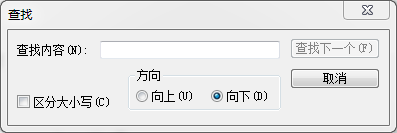
1)查找对话框的功能:A、可复用的组件B、查找文本框中的指定字符串C、能够指定查找方向D、支持大小写敏感查找(2)查找对话框架构设计如下:
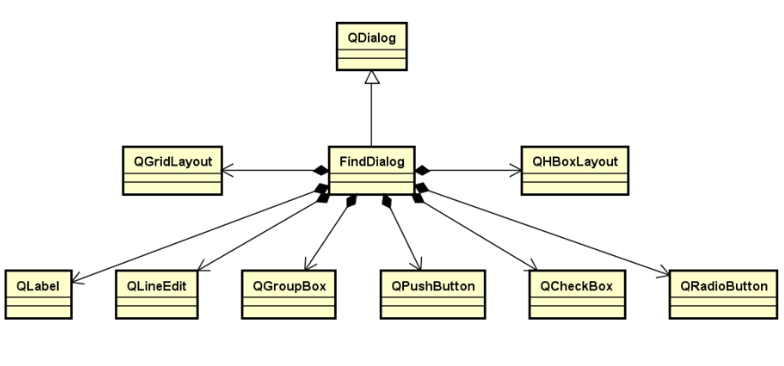
(3)查找对话框的界面布局:
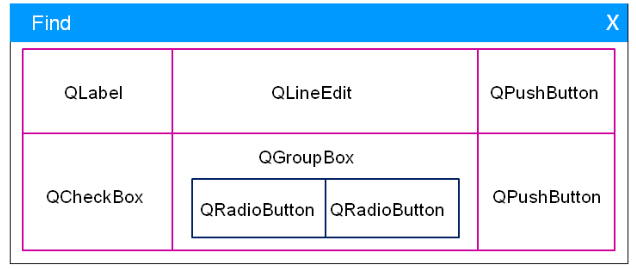
4)查找功能的实现:A、获取当前光标的位置作为起始点B、查找目标第一次出现的位置C、通过目标位置和目标长度在文本框内进行标记 QString类提供了字符串中查找子串的函数: int QString::indexOf(const QString &str, int from = 0, Qt::CaseSensitivity cs = Qt::CaseSensitive) const
从指定位置向后查找子串的下标位置
int QString::lastIndexOf(const QString &str, int from = -1, Qt::CaseSensitivity cs = Qt::CaseSensitive) const
从指定位置向前查找子串的下标位置 QPlainTextEdit文本框中选中子串的标记 QTextCursor cursor = m_textedit->textCursor();//获取当前光标
cursor.setPosition(index);//设置光标到下标index
cursor.setPosition(index + target.length(), QTextCursor::KeepAnchor);//设置文本选择范围
m_textedit->setTextCursor(cursor);//设置光标信息到文本
(5)FindDailog类与MainWindow类的弱耦合关系通过setPlainTextEdit(pText)设置FindDailog查找对话框指向的文本框,确立了FindDailog类与MainWindow类的弱耦合关系。
8、调色板设置
//设置mainEditor的背景色为豆沙绿QPalette p = mainEditor.palette();
p.setColor(QPalette::Base, QColor(204, 232, 207));
p.setColor(QPalette::Inactive, QPalette::Highlight, p.color(QPalette::Active, QPalette::Highlight));
p.setColor(QPalette::Inactive, QPalette::HighlightedText, p.color(QPalette::Active, QPalette::HighlightedText));
mainEditor.setPalette(p);
9、替换功能
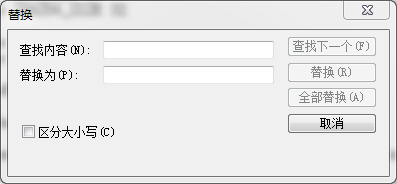
替换对话框的功能:A、可复用的组件B、查找文本框中的字符串C、替换当前查找到的字符串D、替换所有的字符串E、点击关闭按钮后隐藏替换对话框的架构设计:
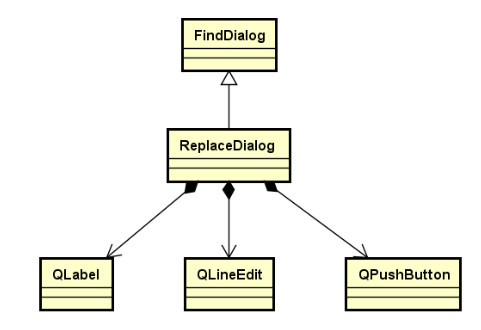
考虑到FindDialog类代码复用,RepalceDialog类继承自FindDialog。
替换对话框界面设计:
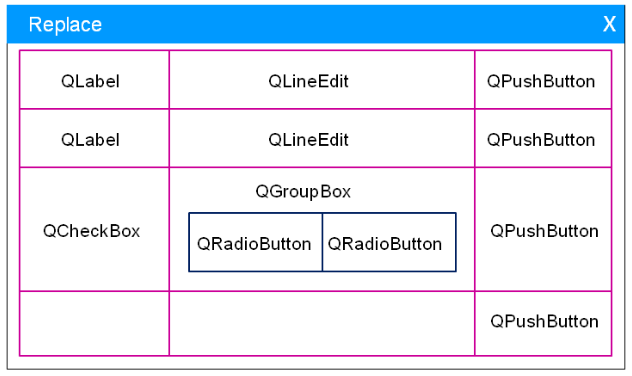
m_replacelabel.setText("Replace To:");
m_replacebutton.setText("Replace");
m_replaceallbutton.setText("Replace All");
m_layout.removeWidget(&m_check);
m_layout.removeWidget(&m_radiogroup);
m_layout.removeWidget(&m_cancelbutton);
m_layout.addWidget(&m_replacelabel, 1, 0);
m_layout.addWidget(&m_replaceedit, 1, 1);
m_layout.addWidget(&m_replacebutton, 1, 2);
m_layout.addWidget(&m_check, 2, 0);
m_layout.addWidget(&m_radiogroup, 2, 1);
m_layout.addWidget(&m_replaceallbutton, 2, 2);
m_layout.addWidget(&m_cancelbutton, 3, 2);替换功能的实现:要实现替换操作,首先需要查找文本框中是否存在的字符串。如果存在字符串,则将鼠标标记的字符串替换。void ReplaceDialog::onReplace()
{
QString target = m_edit.text();
QString to = m_replaceedit.text();
if((m_textedit != NULL) && (target != NULL) && (to != NULL))
{
QString select = m_textedit->textCursor().selectedText();
if(select == target)
{
m_textedit->insertPlainText(to);
}
onFind();
}
}
void ReplaceDialog::onRepalceAll()
{
QString target = m_edit.text();
QString to = m_replaceedit.text();
if((m_textedit != NULL) && (target != NULL) && (to != NULL))
{
QString text = m_textedit->toPlainText();
text.replace(target, to, m_check.isChecked() ? Qt::CaseSensitive : Qt::CaseInsensitive);
m_textedit->clear();
m_textedit->insertPlainText(text);
}
}10、工具栏、状态栏的显示隐藏
在构建菜单栏、工具栏中ToolBar、StatusBar的QAction对象时,设置QAction对象的属性。 action->setCheckable(true);action->setChecked(true);
connect(action, SIGNAL(triggered()), this, SLOT(onViewToolBar()));
槽函数如下:
void MainWindow::onViewStatusBar()
{
QStatusBar *sb = statusBar();
bool visible = sb->isVisible();
sb->setVisible(!visible);
findToolBarItem("Status Bar")->setChecked(!visible);
findMenuBarItem("Status Bar")->setChecked(!visible);
}
void MainWindow::onViewToolBar()
{
const QObjectList& list = children();
for(int i = 0; i < list.count(); i++)
{
QToolBar *tb = dynamic_cast<QToolBar*>(list[i]);
if(tb != NULL)
{
bool visible = tb->isVisible();
tb->setVisible(!visible);
findMenuBarItem("Tool Bar")->setChecked(!visible);
findToolBarItem("Tool Bar")->setChecked(!visible);
break;
}
}
}11、关于对话框
关于对话框用于标识软件的信息,如:Logo、版本号、开发者信息、版权、联系方式、项目信息等。经典的关于对话框界面设计: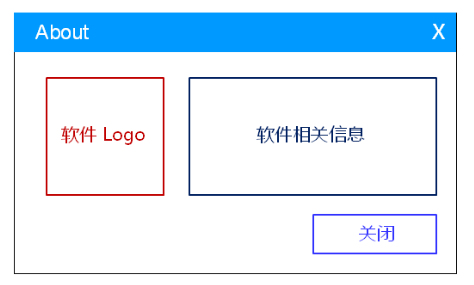
AboutDialog::AboutDialog(QWidget* parent)
:QDialog(parent, Qt::WindowCloseButtonHint), m_logo(this), m_info(this), m_close(this)
{
QPixmap pm(":/res/pic/dt.png");
pm = pm.scaled(120,120, Qt::KeepAspectRatio);
m_logo.setPixmap(pm);
m_logo.move(20, 20);
m_logo.resize(120, 120);
QPalette p = m_info.palette();
p.setColor(QPalette::Active, QPalette::Base, palette().color(QPalette::Active, QPalette::Background));
p.setColor(QPalette::Inactive, QPalette::Base, palette().color(QPalette::Inactive, QPalette::Background));
m_info.setPalette(p);
m_info.move(200, 30);
m_info.resize(180, 130);
m_info.setFrameStyle(QPlainTextEdit::NoFrame);
m_info.setReadOnly(true);
m_info.insertPlainText("NotePad Project\n\nPlatform: Qt 5.6.2\n\nVersion: 1.0.0\n\nAuthor: Scorpio");
m_close.setText("Close");
m_close.move(273, 175);
m_close.resize(100, 30);
setWindowTitle("About NotePad");
setFixedSize(395, 230);
connect(&m_close, SIGNAL(clicked()), this, SLOT(onClose()));
}12、字体设置
设置文本框中的字体的属性。字体设置通过QFontDialog对话框实现槽函数如下:void MainWindow::onFormatFont()
{
bool ok = false;
QFont font = QFontDialog::getFont(&ok, mainEditor.font(), this);
if(ok)
{
mainEditor.setFont(font);
}
}13、换行
QPlainTextEdit支持换行操作。在菜单栏、工具栏创建QAction对象时设置属性。 action->setCheckable(true);action->setChecked(true);
connect(action, SIGNAL(triggered()), this, SLOT(onFormatWrap()));
槽函数如下:
void MainWindow::onFormatWrap()
{
QPlainTextEdit::LineWrapMode mode = mainEditor.lineWrapMode();
if(mode == QPlainTextEdit::NoWrap)
{
mainEditor.setLineWrapMode(QPlainTextEdit::WidgetWidth);
findMenuBarItem("Auto Wrap")->setChecked(true);
findToolBarItem("Auto Wrap")->setChecked(true);
}
else
{
mainEditor.setLineWrapMode(QPlainTextEdit::NoWrap);
findMenuBarItem("Auto Wrap")->setChecked(false);
findToolBarItem("Auto Wrap")->setChecked(false);
}
}14、帮助文档
QDesktopServices提供了一系列桌面开发的服务接口。通过QDesktopServices的成员函数打开帮助文档。
[static] bool QDesktopServices::openUrl(const QUrl &url)
打开网页:
QDesktopServices::openUrl(QUrl("http://9291927.blog.51cto.com/"));
打开文档:
QDesktopServices::openUrl(QUrl("file:///C:/Documents and Settings/All Users/Desktop/help.pdf"));
15、程序配置文件
程序状态的保存可以通过在程序退出前保存程序状态参数到文件(数据库),程序启动时从配置文件读出状态参数并恢复。程序状态参数的存储方式:A、文本文件格式(XML、Json等)B、轻量级数据库(Access、SQLite等)C、二进制文件格式通过二进制数据流将状态参数直接存储带文件中。Appconfig.h文件:#ifndef APPCONFIG_H
#define APPCONFIG_H
#include <QObject>
#include <QFont>
#include <QFile>
#include <QDataStream>
#include <QApplication>
class AppConfig : public QObject
{
Q_OBJECT
public:
explicit AppConfig(QObject *parent = 0);
explicit AppConfig(QFont editorfont, bool isautowrap, bool istoolbarvisible, bool isstatusbarvisible, QObject *parent = 0);
bool store();
QFont editorFont();
bool isAutoWrap();
bool isToolBarVisible();
bool isStatusBarVisible();
bool isValid();
private:
bool restore();
private:
QFont m_editorFont;
bool m_isAutoWrap;
bool m_isToolBarVisible;
bool m_isStatusBarVisible;
bool m_isValid;
};
#endif // APPCONFIG_HAppconfig.cpp文件:#include "AppConfig.h"
AppConfig::AppConfig(QObject *parent) : QObject(parent)
{
m_isValid = restore();
}
AppConfig::AppConfig(QFont editorfont, bool isautowrap, bool istoolbarvisible, bool isstatusbarvisible, QObject *parent)
{
m_editorFont = editorfont;
m_isAutoWrap = isautowrap;
m_isToolBarVisible = istoolbarvisible;
m_isStatusBarVisible = isstatusbarvisible;
m_isValid = true;
}
QFont AppConfig::editorFont()
{
return m_editorFont;
}
bool AppConfig::isAutoWrap()
{
return m_isAutoWrap;
}
bool AppConfig::isStatusBarVisible()
{
return m_isStatusBarVisible;
}
bool AppConfig::isToolBarVisible()
{
return m_isToolBarVisible;
}
bool AppConfig::isValid()
{
return m_isValid;
}
bool AppConfig::store()
{
bool ret = true;
QFile file(QApplication::applicationDirPath() + "/config.dat");
if(file.open(QIODevice::WriteOnly))
{
QDataStream out(&file);
out.setVersion(QDataStream::Qt_5_6);
out << m_editorFont;
out << m_isAutoWrap;
out << m_isToolBarVisible;
out << m_isStatusBarVisible;
file.close();
}
else
{
ret = false;
}
return ret;
}
bool AppConfig::restore()
{
bool ret = true;
QFile file(QApplication::applicationDirPath() + "/config.dat");
if(file.open(QIODevice::ReadOnly))
{
QDataStream in(&file);
in.setVersion(QDataStream::Qt_5_6);
in >> m_editorFont;
in >> m_isAutoWrap;
in >> m_isToolBarVisible;
in >> m_isStatusBarVisible;
file.close();
}
else
{
ret = false;
}
return ret;
}从配置文件的读取状态参数恢复程序状态在构造函数中:bool MainWindow::construct()
{
bool ret = true;
AppConfig config;
ret = ret && initMenuBar();
ret = ret && initToolBar();
ret = ret && initStatusBar();
ret = ret && initMainEditor();
if(config.isValid())
{
mainEditor.setFont(config.editorFont());
if(!config.isAutoWrap())
{
mainEditor.setLineWrapMode(QPlainTextEdit::NoWrap);
findToolBarItem("Auto Wrap")->setCheckable(false);
findMenuBarItem("Auto Wrap")->setChecked(false);
}
if(!config.isToolBarVisible())
{
toolBar()->setVisible(false);
findMenuBarItem("Tool Bar")->setChecked(false);
findToolBarItem("Tool Bar")->setChecked(false);
}
if(!config.isStatusBarVisible())
{
statusBar()->setVisible(false);
findMenuBarItem("Status Bar")->setChecked(false);
findToolBarItem("Status Bar")->setChecked(false);
}
}
return ret;
}状态参数保存到配置文件在析构函数中:MainWindow::~MainWindow()
{
QFont font = mainEditor.font();
bool isautowrap = (mainEditor.lineWrapMode() == QPlainTextEdit::WidgetWidth);
bool istoolbarvisible = (findMenuBarItem("Tool Bar")->isChecked() && findToolBarItem("Tool Bar")->isChecked());
bool isstatusbarvisible = (findMenuBarItem("Status Bar")->isChecked() && findToolBarItem("Status Bar")->isChecked());
AppConfig config(font, isautowrap, istoolbarvisible, isstatusbarvisible);
config.store();
}三、源码
开发环境QT 5.6源码见附件:NotePad.zip附件:http://down.51cto.com/data/2368485
相关文章推荐
- QT开发(三十一)——NotePad实例开发
- 实例加深理解QT中树控件QTreeView开发
- 【转】QT中树控件QTreeView开发实例(有改动)
- QT开发(十六)——QT绘图实例-钟表
- QT开发应用程序的欢迎界面实例
- Qt数据库开发实例(sqlite数据库)
- QT中树控件QTreeView开发实例
- [置顶] QML开发实例(二)Qt5.9 安卓环境配置
- QT-实例开发
- QT开发(三十)——计算器实例开发
- Qt5主窗体程序: 文本编辑器的实现(Qt5开发及实例)
- Linux下QT图形界面开发在终端窗口中Qt编程信号的应用实例(4)
- 【Qt5开发及实例】34、Qt操作主/从视图和XML
- 【Qt5开发及实例】23、Qt调试器的配置,这里以Qt5为例
- QT开发(六十五)——QT样式表编程实例
- Qt开发实例-贪吃蛇
- QT中树控件QTreeView开发实例
- 【Qt5开发及实例】1、启动Qt计划
- 软件实习笔记二(Qt简单对话框实例开发)
- [置顶] QML开发实例(一)Qt5.9安装与介绍
